Changer la répartition dans les classes suivantes
Lors de l'encodage des délibérations, il est possible de changer la répartition des élèves dans les classes suivantes. Une première répartition a été réalisée lors de la préparation des classes suivantes à l'étape 2 de l'ouverture de l'année. Mais cette première répartition était globale puisqu'elle s'est faite classe par classe. Dans le tableau d'encodage des délibérations, l’année d’étude et la classe suivantes sont modifiables individuellement, ce qui permet d'affiner la répartition dans les classes suivantes.
1. Modifier l'année d'étude et/ou la classe suivante
Quelle que soit la classe sélectionnée, il est possible de modifier l'année d'étude et/ou la classe suivantes dans le tableau d'encodage des délibérations. Tout d'abord, vous cliquez sur la branche d'une classe dans l'arbre et vous appuyez sur le bouton <Encodage délibés>:
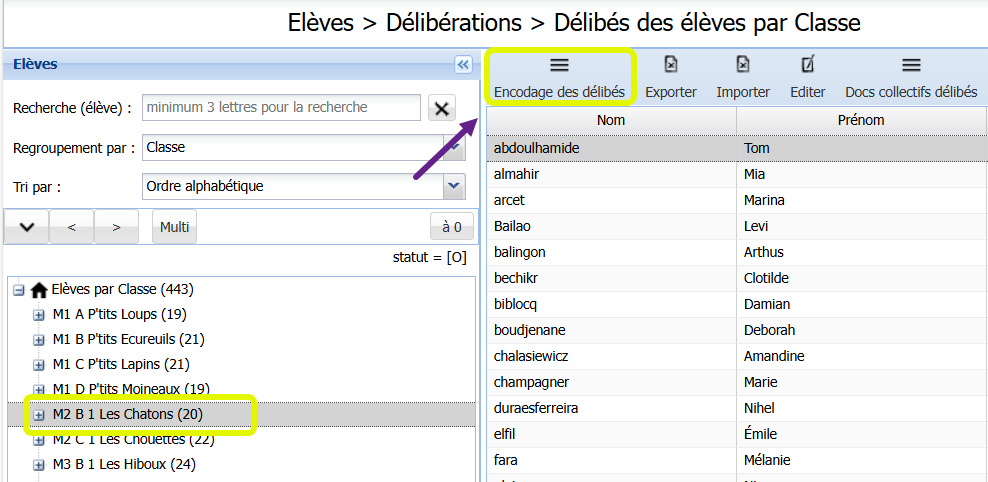
Dans le tableau d'encodage des délibérations, les cases des années d'études et des classes suivantes sont modifiables. En cliquant dessus, vous voyez apparaître une liste d'éléments sélectionnables :
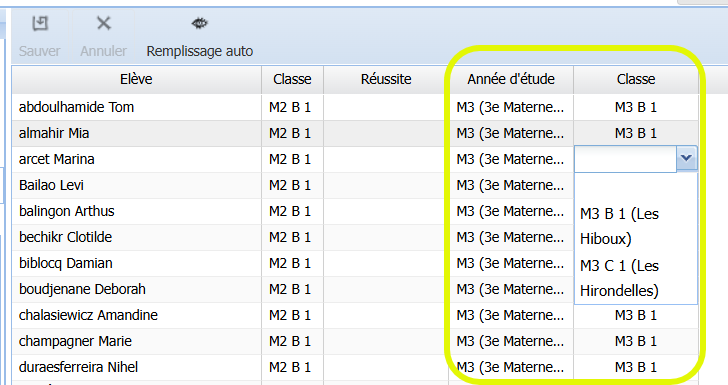
Après répartis les élèves dans de nouvelles classes (et/ou années d'étude), vous appuyez sur le bouton <Sauver>.
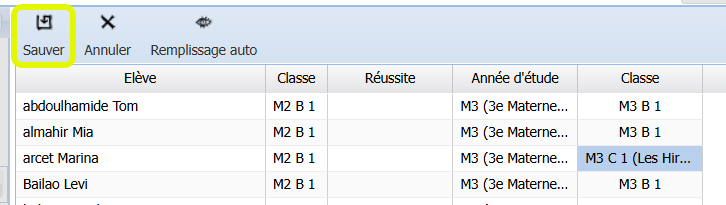
Lorsque vous avez terminé de
2. Générer les situations des élèves après les délibérations
Si vous avez changé des années d'étude et/ou des classes suivantes via le module Délibérations, il faudra veiller à relancer la génération des situations des élèves pour l'année suivante. Cela correspond à l’étape 3 de l’ouverture de l’année ; elle a pour conséquence de les mettre dans les classes configurées via les modules Délibérations et Organisation école.
Autrement dit, vous vous positionnez sur l'année suivante, vous entrez dans le module Elèves et vous appuyez sur le bouton <Générer année> :
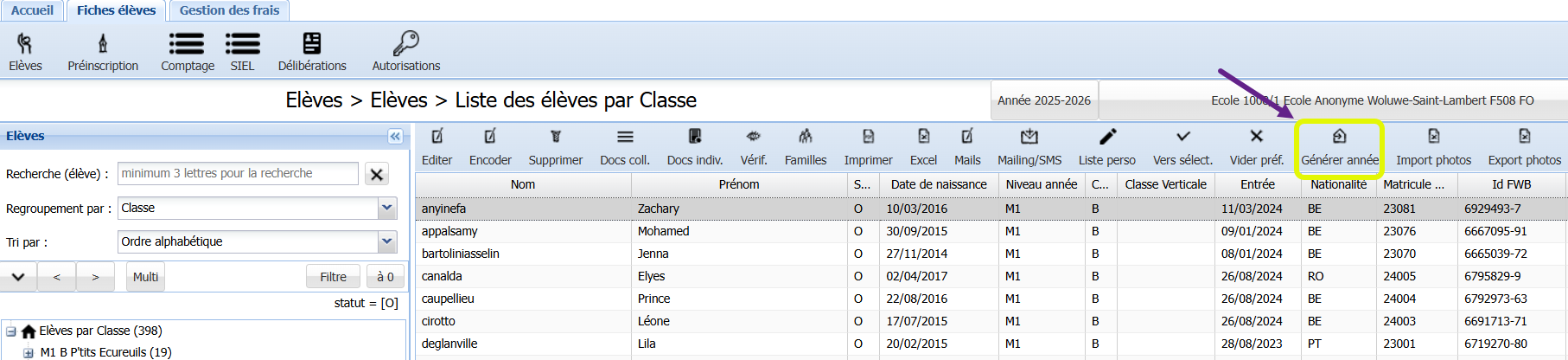
Comme il s'agit d'une nouvelle génération des situations de l'année prochaine, il y a une configuration particulière qui vous permet de combiner le travail les gestions collective et individuelle de cette répartition dans les classes :
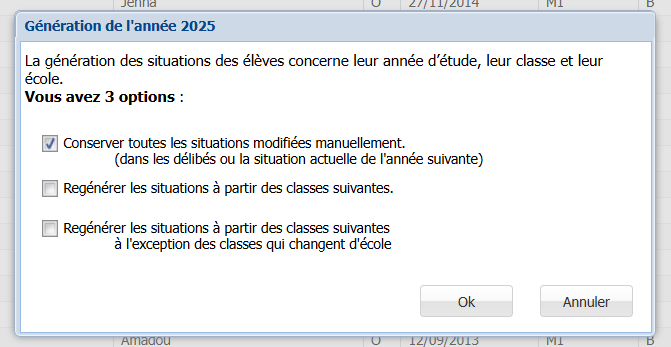
Lorsque vous regénérez l’année, vous avez 3 options :
- Conserver toutes les situations modifiées : Il faut sélectionner cette option si vous avez changé des élèves de classe manuellement (dans les délibérations ou la situation actuelle) et que vous souhaitez conserver ces encodages.
- Générer à partir des classes suivantes : Vous n’avez pas fait de changement individuel de classe ou vous souhaitez tout écraser sur la base des classes suivantes configurées dans l’Organisation école dans l'année en cours. Tous les encodages manuels seront écrasés par cette option et toutes les situations des élèves seront regénérées conformément aux classes suivantes. Il n’y a pas de retour en arrière possible.
- Générer à partir des classes suivantes, à l’exception de celles qui changent d’école : Cette option concerne les PO multi-écoles. Elle permet de regénérer les situations de tous vos élèves sur la base de des classes suivantes configurées dans l'année en cours (comme dans l’option précédente), à l’exception de celles qui changent d’école. Elle vous permet ainsi de tout regénérer en écrasant les changements individuels de classe dans votre école, sans écraser ceux qui auraient été effectués dans l’autre école.